Hoe speel je het? Spotify op Peloton om van je training te genieten
Het vinden van de perfecte soundtrack voor je trainingen kan het verschil maken in de wereld en je ertoe aanzetten nieuwe niveaus van energie en uithoudingsvermogen te bereiken. Met zijn uitgebreide muziekbibliotheek en gepersonaliseerde afspeellijsten, Spotify is het go-to-platform geworden voor muziekliefhebbers. Maar wat als je leert hoe te spelen Spotify op Peloton? Stel je voor dat je je favoriete afspeellijsten naadloos synchroniseert met je Peloton-fiets of loopband, zodat je een opwindende en harmonieuze mix van muziek en fitness kunt ervaren.
In dit artikel zullen we je door de eenvoudige stappen leiden om te spelen Spotify muziek op Peloton-fietsen of loopbanden en manieren om te downloaden en over te dragen Spotify liedjes, waardoor je tijdens je workouts een heel nieuw niveau van plezier kunt beleven.
Of je nu een fervent Peloton-gebruiker bent of net begint, we laten je zien hoe je je kunt integreren Spotify Account en stel de ultieme workout-soundtrack samen dat houdt je gemotiveerd, gefocust en in de zone. Laten we erin duiken en uw fitnessreis naar een hoger niveau tillen met de perfecte harmonie van Peloton en Spotify!
Artikel Inhoud Deel 1. Wat heb je nodig om te spelen Spotify op pelotonfiets of loopband?Deel 2. Hoe te verbinden Spotify naar Peloton?Deel 3. Wat kan ik doen om te voorkomen dat Peloton synchroniseert Spotify Kwestie?Deel 4. Beste speelmethode Spotify op Peloton zonder PremiumDeel 5. Conclusie
Deel 1. Wat heb je nodig om te spelen Spotify op pelotonfiets of loopband?
Spelen Spotify op je Peloton-fiets of loopband en geniet van je favoriete muziek tijdens trainingen, heb je een paar essentiële items nodig. Hier is een uitgebreide lijst van wat je nodig hebt:
Peloton fiets of loopband
Het centrale onderdeel van uw trainingsopstelling is natuurlijk de Peloton fiets of loopband zelf. Zorg ervoor dat je een Peloton-apparaat hebt, of het nu de Peloton Bike, Peloton Bike+, Peloton Tread of Peloton Tread+ is.
Peloton-lidmaatschap
Een Peloton-lidmaatschap is nodig om toegang te krijgen tot alle functies en functionaliteiten, inclusief de mogelijkheid om te integreren Spotify. Zorg ervoor dat je een actief Peloton-lidmaatschap hebt om gebruik te maken van de Spotify integratie.
Spotify Account
Maak of log in op uw Spotify rekening. U kunt de gratis versie van gebruiken Spotify, maar een premium abonnement biedt een meer naadloze en reclamevrije ervaring.
internet Connection
Zorg ervoor dat je een stabiele internetverbinding hebt voor zowel je Peloton-apparaat als het apparaat dat je gaat gebruiken om de Spotify integratie.
Koptelefoon of Bluetooth-luidspreker
Hoewel het niet verplicht is, kan het hebben van een koptelefoon of een Bluetooth-luidspreker uw audio-ervaring tijdens trainingen verbeteren. U kunt ze aansluiten op uw Peloton-apparaat voor een meer meeslepend geluid.
Smartphone, tablet of computer
Je hebt een apart apparaat nodig om de Spotify integratie en kies je afspeellijsten. Een smartphone, tablet of computer met de Spotify geïnstalleerde app zal hiervoor perfect werken.
Bluetooth-connectiviteit
Als u van plan bent een hoofdtelefoon of een Bluetooth-luidspreker te gebruiken, zorg er dan voor dat uw Peloton-apparaat Bluetooth-connectiviteit ondersteunt. De meest recente Peloton-modellen hebben ingebouwde Bluetooth-mogelijkheden.
Peloton-app (optioneel)
Als u liever de Peloton-app op uw smartphone of tablet in plaats van op het scherm van het Peloton-apparaat, zorg ervoor dat u de nieuwste versie van de Peloton-app hebt geïnstalleerd.
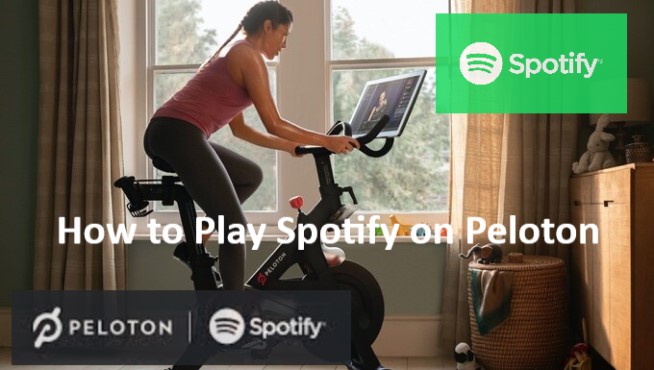
Door deze essentiële items te verzamelen, bent u volledig uitgerust om naadloos te integreren Spotify met uw Peloton-fiets of loopband, waardoor u een gepersonaliseerde en energieke trainingservaring creëert die is afgestemd op uw muzikale voorkeuren.
Deel 2. Hoe te verbinden Spotify naar Peloton?
Als u een Spotify Premium-abonnement, u kunt eenvoudig uw Spotify account naar uw Peloton-apparaat en synchroniseer uw favoriet Spotify liedjes voor een naadloze trainingservaring. Hier is een stapsgewijze handleiding om verbinding te maken Spotify naar Peloton en liedjes synchroniseren:
Stap 1: Zorg ervoor dat uw Peloton-apparaat is aangesloten
Zorg ervoor dat uw Peloton-fiets of loopband is verbonden met internet en is ingelogd op uw Peloton-account.
Stap 2: Ga naar het Peloton-startscherm
Navigeer op uw Peloton-apparaat naar het startscherm door op de “Home”-knop of een soortgelijke aangewezen knop te drukken.
Stap 3: Open het menu Instellingen
Zoek en selecteer het instellingenmenu op het Peloton-startscherm. Het wordt meestal weergegeven door een tandwielpictogram.
Stap 4: Kies "Muziek en media"
Zoek in het instellingenmenu naar een optie met het label 'Muziek en media'. Selecteer het om toegang te krijgen tot de muziek- en media-instellingen.
Stap 5: Verbind uw Spotify Account
In de instellingen voor “Muziek en media” zou je een optie moeten zien om verbinding te maken met je Spotify rekening. Selecteer het om te beginnen met het Spotify verbindingsproces.
Stap 6: Log in op Spotify
Er verschijnt een prompt waarin u wordt gevraagd in te loggen op uw Spotify rekening. Voer uw Spotify inloggegevens, inclusief uw gebruikersnaam en wachtwoord, en volg eventuele aanvullende instructies op het Peloton-scherm.
Stap 7: Verleen toegang tot Peloton
Zodra u succesvol bent ingelogd op uw Spotify account, wordt u mogelijk gevraagd om Peloton toegang te verlenen tot uw Spotify rekening. Met deze toestemming heeft Peloton toegang tot uw Spotify muziek en afspeellijsten voor synchronisatie.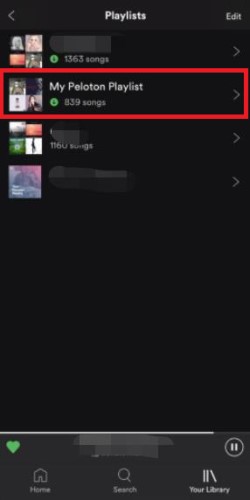
Door deze stappen te volgen, kunt u uw Spotify account naar uw Peloton-apparaat en synchroniseer eenvoudig uw Spotify afspeellijsten, zodat u tijdens uw trainingen naadloos van uw favoriete muziek kunt genieten. Daarnaast kun je ook Peloton-muziek synchroniseren Spotify of Apple Music om te luisteren. Hieronder vindt u gedetailleerde stappen om Peloton-muziek mee te synchroniseren Spotify.
Stap 1. Open Spotify op uw apparaat en navigeer naar Uw bibliotheek.
Stap 2. Selecteer Afspeellijsten bovenaan en scroll naar beneden totdat je Mijn Peloton Muziek ziet.
Stap 3. Druk op de afspeellijst om al je Peloton-nummers te zien die je hebt opgeslagen.
Deel 3. Wat kan ik doen om te voorkomen dat Peloton synchroniseert Spotify Kwestie?
Als u problemen ondervindt waarbij Peloton niet synchroniseert met Spotify, zijn er verschillende stappen voor probleemoplossing die u kunt proberen om het probleem op te lossen. Hier zijn enkele mogelijke oplossingen:
Oplossing 1: controleer de internetverbinding
Zorg ervoor dat zowel uw Peloton-apparaat als het apparaat met de Spotify app zijn verbonden met internet en zich op hetzelfde netwerk bevinden. Een stabiele internetverbinding is cruciaal voor synchronisatie tussen Peloton en Spotify.
Oplossing 2: Start het Peloton-apparaat opnieuw op
Probeer uw Peloton-fiets of loopband opnieuw op te starten door deze uit en weer aan te zetten. Deze eenvoudige stap kan soms verbindingsproblemen oplossen en het systeem vernieuwen.
Oplossing 3: Peloton-software updaten
Zorg ervoor dat uw Peloton-apparaat op de nieuwste softwareversie draait. Controleer of er software-updates beschikbaar zijn en installeer deze indien nodig. Bijgewerkte software bevat vaak bugfixes en verbeteringen die synchronisatieproblemen kunnen verhelpen.
Oplossing 4: maak opnieuw verbinding Spotify Account
Verbreek de verbinding en sluit uw verbinding opnieuw aan Spotify account op uw Peloton-apparaat. Ga naar de muziek- en media-instellingen op je Peloton, ontkoppel je Spotify account en maak vervolgens opnieuw verbinding volgens de stappen in deel 3 van dit artikel.
Oplossing 5: wis cache en gegevens op Peloton
Als je de Peloton-app op een smartphone of tablet gebruikt, probeer dan het cachegeheugen en de gegevens die aan de app zijn gekoppeld te wissen. Ga naar de instellingen van uw apparaat, zoek de Peloton-app en wis de cache en gegevens. Start vervolgens de app opnieuw en probeer te synchroniseren Spotify weer.
Oplossing 6: Cache wissen en gegevens inschakelen Spotify
Op dezelfde manier, als u de Spotify app op een smartphone of tablet, het wissen van de cache en gegevens van de Spotify app zou kunnen helpen. Navigeer naar de instellingen van uw apparaat, zoek de Spotify app en wis de cache en gegevens. Daarna heropenen Spotify en probeer te synchroniseren met Peloton.
Oplossing 7: Apparaten opnieuw opstarten
Start zowel uw Peloton-apparaat als het apparaat opnieuw op met de Spotify app. Soms kan een eenvoudige herstart tijdelijke storingen oplossen en de juiste synchronisatiefunctionaliteit herstellen.
Oplossing 8: opnieuw installeren Spotify app
Als het probleem zich blijft voordoen, probeer dan het programma te verwijderen en opnieuw te installeren Spotify app op uw apparaat. Dit kan helpen bij het oplossen van mogelijke softwareconflicten of beschadigde app-bestanden.
Oplossing 9: neem contact op met Peloton-ondersteuning
Als geen van de bovenstaande oplossingen werkt, is het raadzaam contact op te nemen met de klantenondersteuning van Peloton voor verdere hulp. Ze kunnen specifieke stappen voor probleemoplossing bieden of technische problemen onderzoeken die van invloed kunnen zijn op het synchronisatieproces.

Houd er rekening mee dat technische problemen kunnen variëren, dus het is belangrijk om meerdere oplossingen en combinaties daarvan uit te proberen om het probleem effectief op te lossen. Door deze stappen te volgen en indien nodig ondersteuning te zoeken, zou u moeten kunnen oplossen dat het peloton niet synchroniseert Spotify probleem uit en geniet van je trainingssessies met je favoriet Spotify afspeellijsten.
Deel 4. Beste speelmethode Spotify op Peloton zonder Premium
Met Peloton kunt u uw Spotify of Apple Music-account op Peloton, dat wordt gebruikt om uw Peloton-afspeellijsten mee te synchroniseren Spotify of Apple Music. Dat gezegd hebbende, je kunt verbinding maken Spotify naar Peloton om toegang te krijgen tot Peloton-nummers Spotify, maar niet spelen Spotify op Peloton. Nu kunt u echter gebruiken TuneSolo Spotify Muziek Converter om te spelen Spotify muziek rechtstreeks op Peloton, zelfs als je geen premium lidmaatschap hebt.
TuneSolo Spotify Muziek converter is een populaire softwaretool waarmee gebruikers kunnen downloaden en converteren Spotify nummers, afspeellijsten en albums in verschillende indelingen. Hiermee kunt u genieten van uw favoriet Spotify volgt offline, zelfs zonder premium abonnement.
Het is een veelzijdige tool waarmee gebruikers hun favoriet kunnen converteren en ervan kunnen genieten Spotify houdt offline bij. Met zijn gebruiksvriendelijke interface, aanpassingsopties en uitvoer van hoge kwaliteit is het een handige oplossing voor degenen die hun Spotify muziek direct beschikbaar voor offline luisteren op elk apparaat.
Probeer het gratis Probeer het gratis
Te gebruiken TuneSolo Spotify Music Converter volgt u deze stapsgewijze instructies:
- Download en installeer TuneSologratis: Bezoek de officiële website van TuneSolo en download het software-installatieprogramma. Zodra de download is voltooid, voert u het installatieprogramma uit en volgt u de instructies op het scherm om te installeren TuneSolo op jouw computer.
- Open de Spotify webspeler binnenTuneSolo: Nadat de installatie is voltooid, start u de converter op uw computer door te dubbelklikken op het programmapictogram. Open de webplayer door op "Openen" te klikken Spotify Web Player" en log vervolgens in op een gratis Spotify account.
- Toevoegen Spotify Nummers, afspeellijsten of albums: In TuneSolo, heb je meerdere opties om toe te voegen Spotify sporen voor conversie. U kunt nummers, afspeellijsten of albums slepen en neerzetten in de TuneSolo interface.

- Kies uitvoerformaat: In TuneSolo, selecteer het uitvoerformaat voor uw geconverteerde Spotify sporen. U kunt kiezen uit MP3, M4A, WAV, FLAC en andere formaten. Vergeet niet een formaat te kiezen dat compatibel is met uw beoogde afspeelapparaten of mediaspelers.

- Start het conversie- en downloadproces: Nadat u uw selecties heeft gemaakt, klikt u op de knop "Converteren" of "Starten" om het conversieproces te starten. TuneSolo begint met het downloaden en converteren van de geselecteerde Spotify tracks in het gekozen uitvoerformaat.

- Zoek geconverteerd Spotify Tracks: Zodra de conversie is voltooid, navigeert u naar de uitvoermap die u hebt opgegeven of de standaardmap waar TuneSolo redt de geconverteerde Spotify sporen. Hier vind je de gedownloade en geconverteerde nummers die klaar zijn om offline te luisteren.
- Overdracht en geniet van de Spotify Liedjes op Peloton: Nu je de geconverteerde hebt Spotify tracks op uw computer, dat kan breng ze over naar uw gewenste apparaten, zoals smartphones, mp3-spelers of tablets. U kunt verschillende methoden gebruiken, zoals USB-verbindingen, cloudopslag of bestandssynchronisatie om de bestanden over te dragen.
Deel 5. Conclusie
Kortom, integreren Spotify met uw Peloton-fiets of loopband kan uw trainingservaring verbeteren door een gepersonaliseerde en motiverende soundtrack te bieden. Of u ervoor kiest om te gebruiken TuneSolo Spotify Muziek Converter om te spelen Spotify nummers offline of synchroniseer je Spotify account rechtstreeks bij Peloton, er zijn opties beschikbaar die passen bij uw voorkeuren en behoeften.
Als u voor deze tool kiest, kunt u genieten van de flexibiliteit van converteren en downloaden Spotify tracks in verschillende formaten, zodat je offline naar je favoriete nummers kunt luisteren op elk apparaat, inclusief de Peloton-fietsen of loopbanden. De gebruiksvriendelijke interface, aanpassingsmogelijkheden en uitvoer van hoge kwaliteit van de software maken het een handig hulpmiddel voor het opbouwen van uw offline muziekbibliotheek.